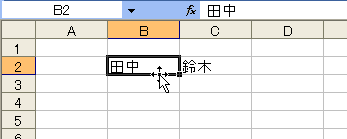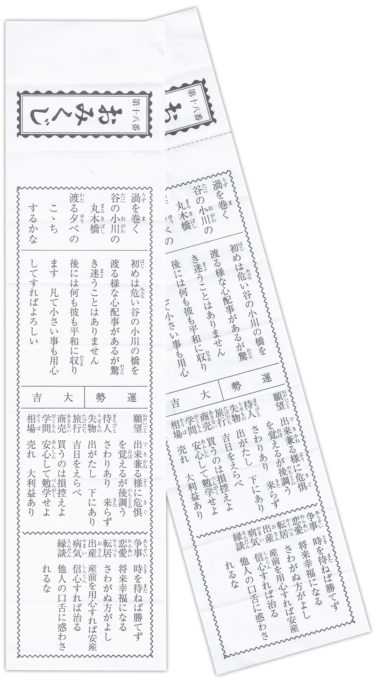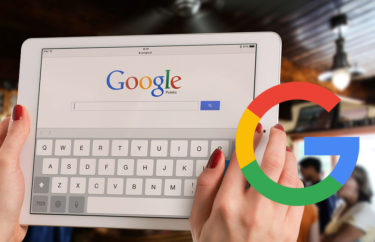相変わらず、Excelと仲の良い日々。
その中で有用だったトピックを引用しておこうと思う。
数式の参照先を一気に変更する
《Excel 2007、2010バージョン》
①[ホーム]タブ-[検索と選択▼]-[置換(R)…]を選択するか、[Ctrl] + [H]のショートカットキーにより、[検索と置換]ダイアログボックスを表示。
②[検索する文字列(N)]ボックスに「Sheet1!」を入力、[置換後の文字列(E)]に「Sheet2!」を入力します。
③[オプション(T)>>]をクリック、[完全に同一なセルだけを検索する(O)]チェックボックスがオフである</span<ことを確認し、[OK]ボタンを押す。
④そのシートに含まれる、全ての「Sheet1!」が「Sheet2!」に置換わり、結果として、数式の参照先も変更されます。数式の入力されたセル範囲だけを置換えの対象とする
《Excel 2007、2010バージョン》
①[ホーム]タブ-[検索と選択▼]-[ジャンプ(G)]で表示される
②[ジャンプ]ダイアログボックスで[セル選択]ボタンをクリックし、
③[選択オプション]ダイアログボックスで、
④[数式(F)」オプションボタンにチェックを入れ、[OK]ボタンをクリックしてください。
今業務で使っているのは2010なので、スクリーンショットは当然2010。
検索・置換、ふだんはなかなかオプションまで使わないものだけど、検索対象を数式のみにして、数式の一部を書き換えられるのはなかなか便利♪
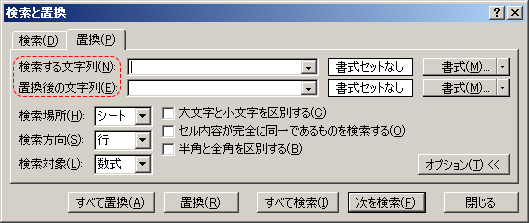
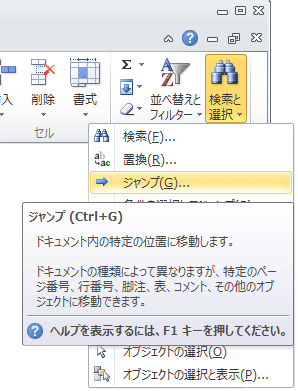
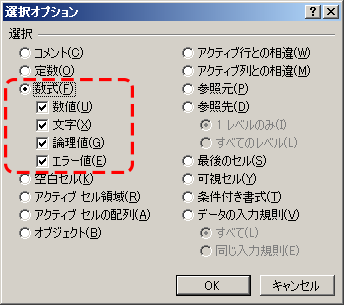
隣り合った2つのセルを入れ替える
ポイントはShiftキー+ドラッグです。
①セルB2をセルC2の右にドラッグする(マウスのボタンは放さない)
②Shiftキーを押してカーソルの「I」をセルC2の右に移動する
③マウスのボタンを放す
Shiftキー+ドラッグは、ドラッグしたセルを、ドラッグした位置に移動するという操作です。セルB2をセルC2の右に移動した結果、セルC2は1つ左のB列に移動し、結果的に2つのセルを入れ替えたことになります。
作る時点で、全体を俯瞰してデータを入れて行くものの、実際使っていくと、全部ではなくて、一部左右を入れ替えた方が、データ突合せ等々に便利などという時に、簡単に左右を入れ替える方法はないかと、探った結果みつけたトピック。
ちまちまと手作業する前に、ふと立ち止まって、道具をどうしたら便利に簡単に使えるか、を考えることを忘れてしまわないようにして。
先人の知識家のみなさんのお知恵を拝借しようと思う。
こうしたい。
コレができないのか?
できる方法はないのか?
なんのためのGoogleだ!
ですねw